Win10系统弹出用户账户控制界面无法点击是/否
在Win10操作系统中默认开启了用用户账户控制,一般在打开未知程序或第三方程序的时候都会弹出阻止窗口,让我们是否允许运行的提示。一般来说我们在点击是之后就可以正常运行程序,但是有用户却遇到在弹性出的用户账户控制界面无法点击是/否的现象,该怎么办呢?
出现这样的现象是由于当前用户账户错误导致的,下面小编给大家分享下修复方法。
步骤:
1、按下Win+R组合键打开运行,键入 msconfig 点击确定打开系突配置;
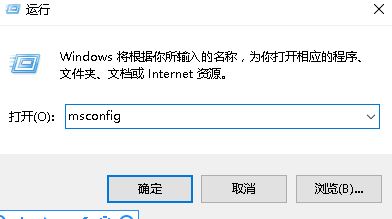
2、在系统配置界面点击【工具】选卡;
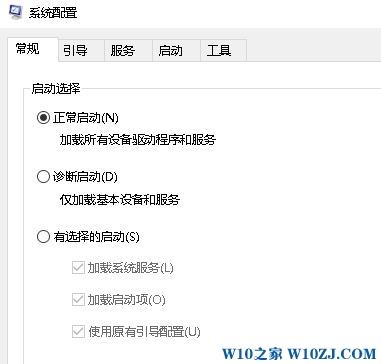
3、在工具框中选中 更改 UAC 设置 ,然后在下面点击【启动】按钮;
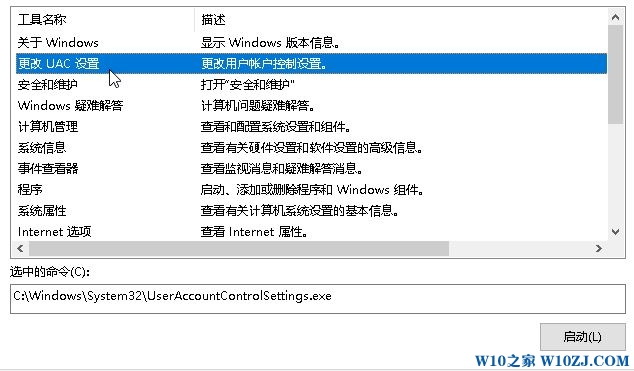
4、在弹出的用户账户控制设置,将滑块移动到最底部,点击确定保存设置即可!

若无法通过以上方法进行设置,可开启管理员账户来解决:
1、以管理员身份运行CMD;
2、 执行 net user administrator /active:yes
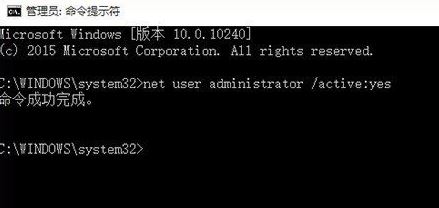
3、在开始菜单中点击帐户图标,然后选择Administrator, 切换至Administrator账户;
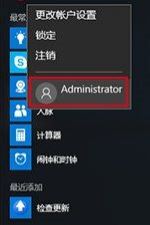
4、在管理员账户中,以管理员模式执行如下命令:net localgroup Administrators 你的账户登录名 /add
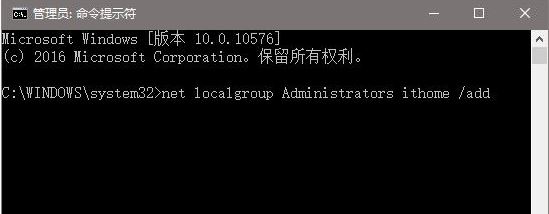
注销后重新登录原有账户,此时账户已加入管理员组,拥有UAC控制权限。最后,如果你不使用Administrator内置管理员帐户的话果记得关闭哦!以上便是Win10之家小编给大家分享的关于用户账户控制无法点击 是/否 的解决方法。









